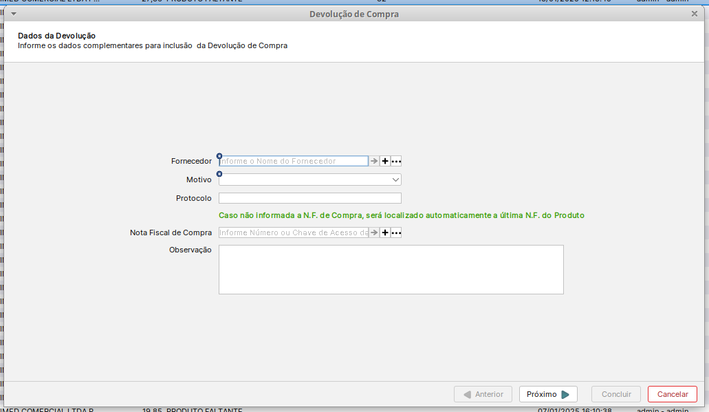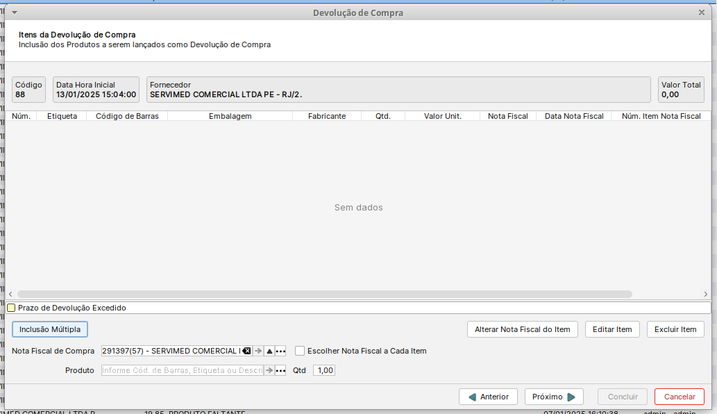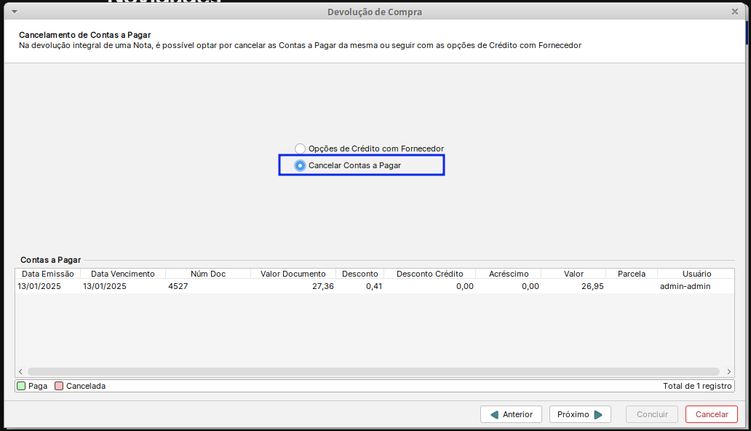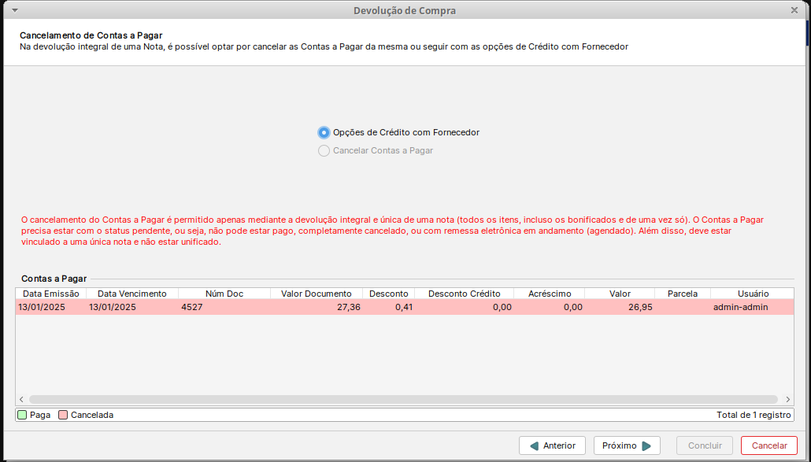A7Pharma:Ajuste do Contas a Pagar na Devolução de Compra Integral
Artigo Obsoleto/Inativo!
Esse artigo foi inativado por estar desatualizado ou não se aplicar mais.
Caso realmente queira visualizar o seu conteúdo, clique aqui para acessar o
histórico de edições do artigo, e visualizar versões anteriores dele.
Problema / Pergunta
Nesse KB terá todas as informações referentes ao ajuste do contas a pagar na devolução de compra integral.
Ambiente
A7Pharma-Retaguarda
Solução / Resposta
Quando devolver todos os itens de uma nota, e o contas a pagar tiver como pendente, solicitar se deseja realizar o cancelamento do mesmo. Para ter acesso a interface de Devolução do Contas a Pagar, siga os seguintes passos:
Devolução de Compra
- Acessar o A7Pharma-Retaguarda;
- Vá até o menu Compra > Devolução de Compra > Listagem de Devolução de Compra;
- Clique no botão "Efetuar Devolução";
- Insira o fornecedor, motivo e a nota que deseja realizar a devolução e clique em "Próximo";
- Insira os itens que deseja realizar a devolução, e clique em "Próximo";
- Nessa interface mostrará o contas a pagar e a opção de realizar o cancelamento do contas a pagar;
- OBS: Só será possível realizar o cancelamento, se o contas a pagar estiver com o status de "Pendente", não pode estar cancelada, nem pagas ou agendadas, e nem unificadas.
- Caso não seja possível cancelar o contas a pagar, mostrará a seguinte mensagem:
- Após essa interface poderá seguir com o processo de devolução de compra normalmente, caso o contas a pagar seja cancelado, o status mudará de "Pendente" para "Cancelado";
OBS: Para ter acesso e verificar o contas a pagar, deverá ter a permissão de usuário para visualizar o contas a pagar.
Ao realizar o estorno da devolução de compras, vai ser ajustado o contas a pagar que foi cancelado por este processo.
Artigos Relacionados
Estorno da Devolução de Compra
Palavras-Chave
Contas, Pagar, Devolução, Compra